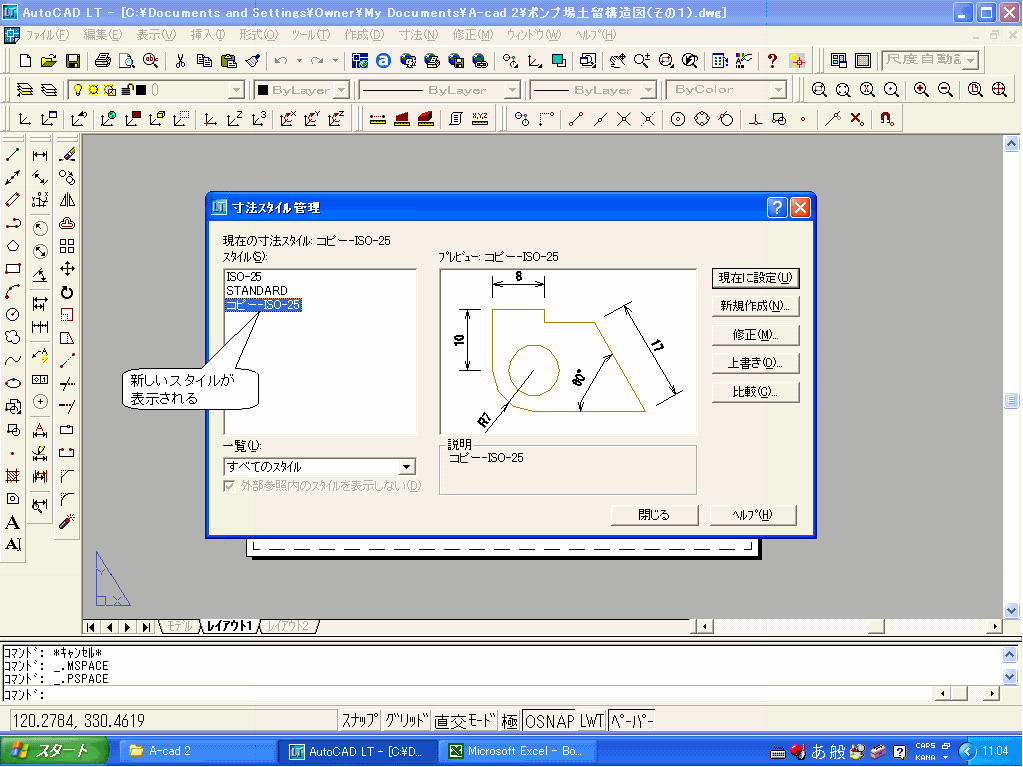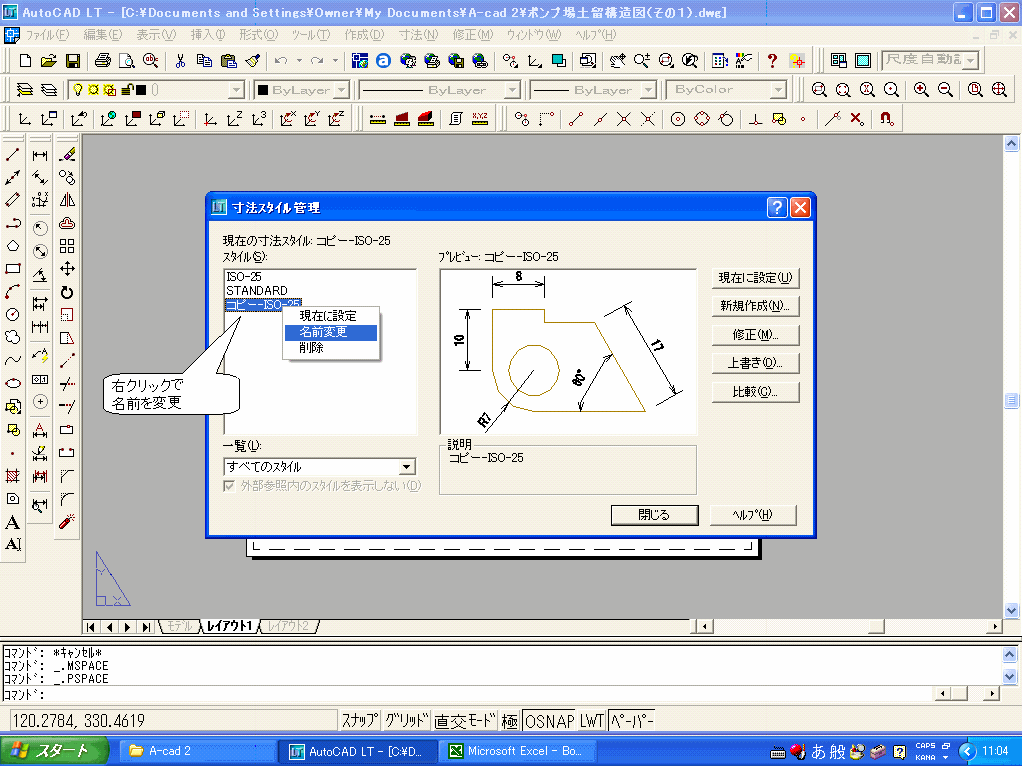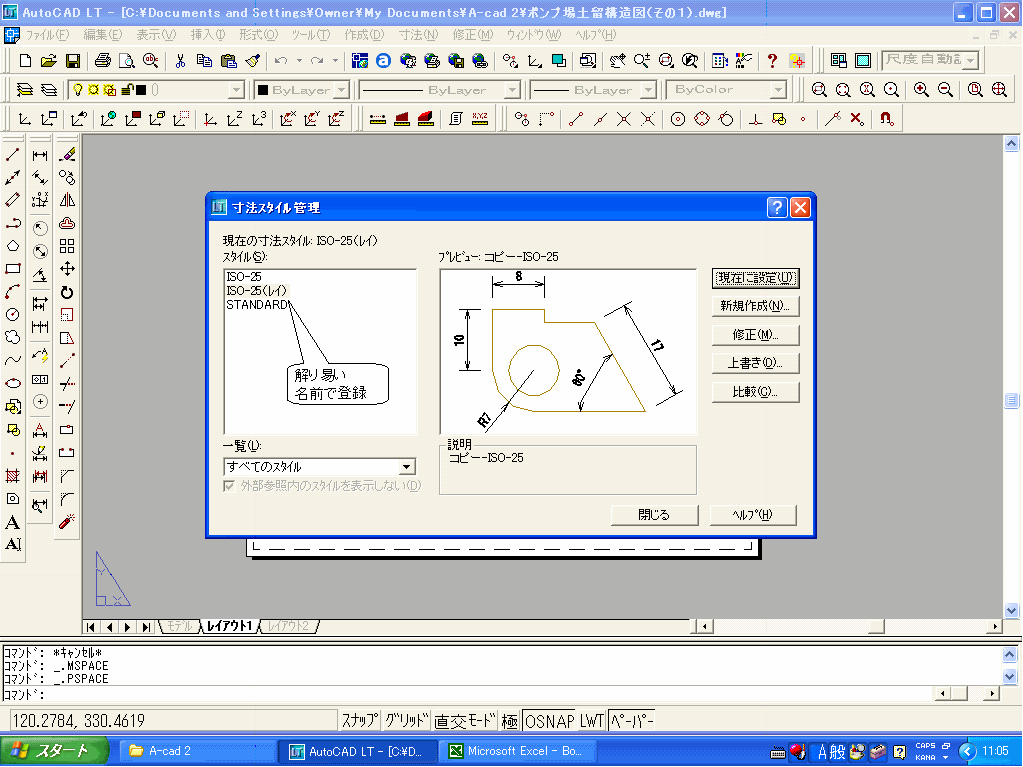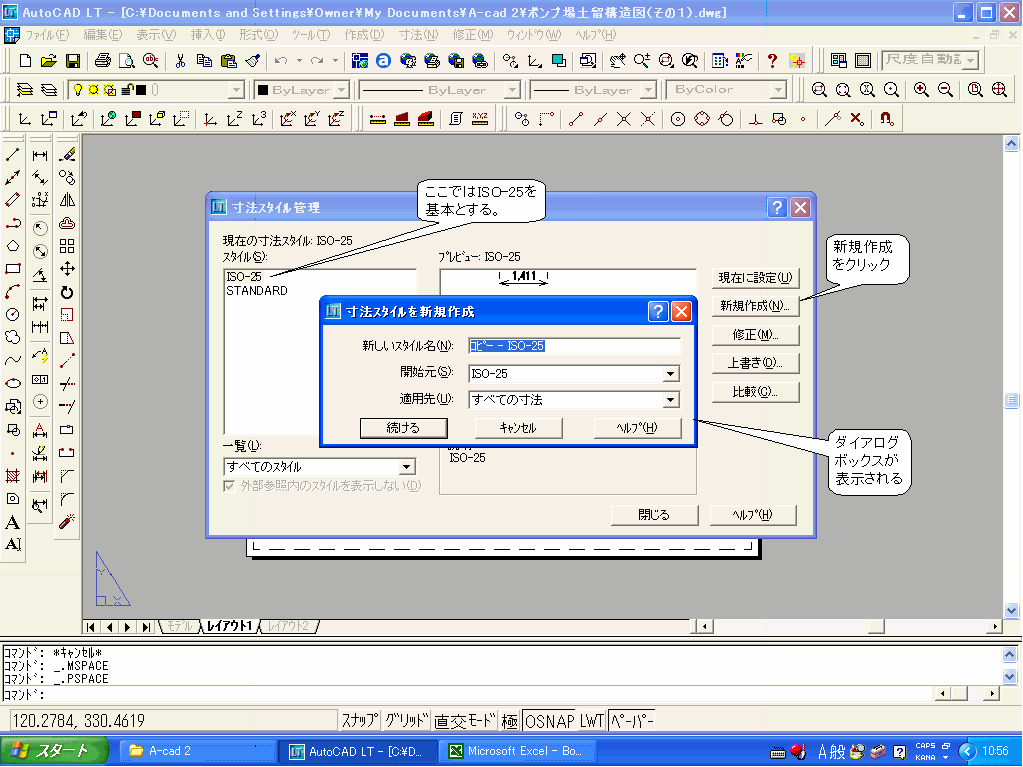
・Step2-4 レイアウト空間での寸法スタイル設定
レイアウト空間での作図は、線・文字・寸法の縮尺が1:1のため、線や文字の大きさは実際の図面に印刷する大きさとなる。
作図線の長さは10mmと指定すればそのまま10mmとなり、文字の大きさは、通常2.5mmを基本に用途に合わせて大きさを変化させる。表題は6mmとか縮尺を半分にしたものは1.25mmを基本にする等)パターンを決めておく。
また、レイアウト空間での寸法線については、寸法スタイル設定を行う必要がある。
*通常の設定においては、基本のA1サイズの図面で「寸法スタイル設定」を行い、レイアウト1のにコピーを作成して「ページ設定」→「レイアウト設定」→「印刷尺度」→「縮尺1:2」にすることによって、A3サイズの図面に修正することが可能である。
しかし、今回においては、A1サイズのプロッターが登録されていないことが多いため、ページ設定が出来なくなる可能性がでるので、少し解り難くなるがA3サイズで設定を行う。
1)基本となるスタイルをクリック→「新規作成」→ダイアログボックスに従い、続ける
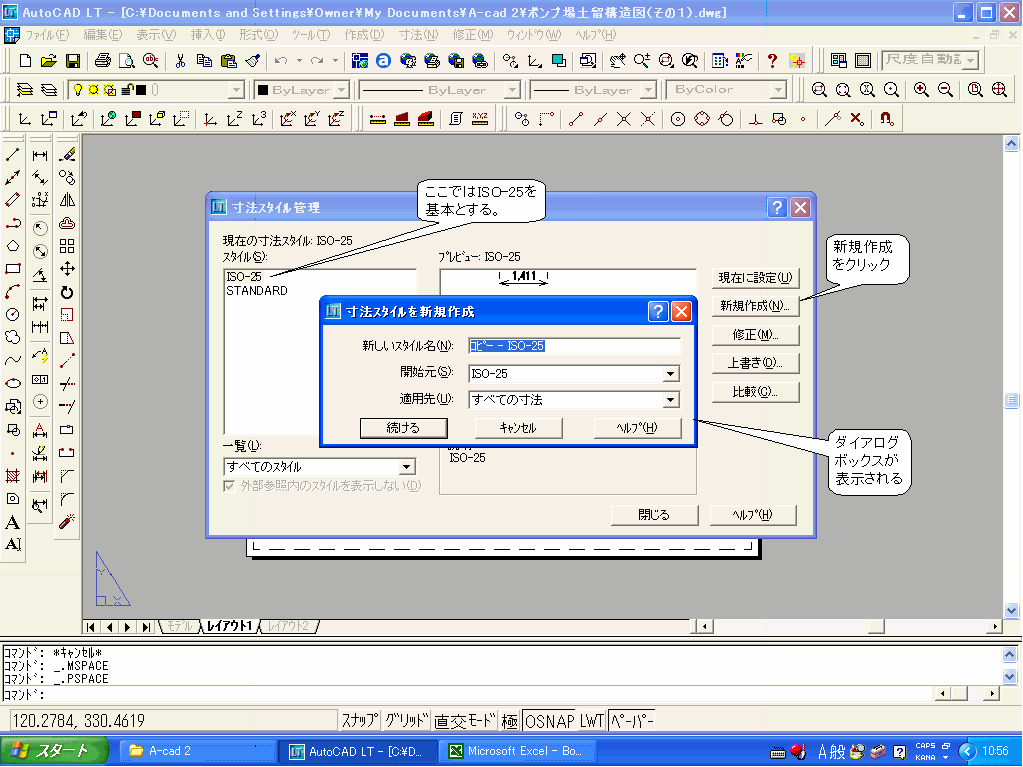
2)寸法スタイルを設定していく。今回は平面図・断面図をA1サイズの図面に縮尺1:100で作図したものを基本として、レイアウト1には縮小版として、A3サイズの図面に縮尺1:200となるように設定したので、鋼矢板頭部補強図について も寸法値や矢印を同程度に設定する。
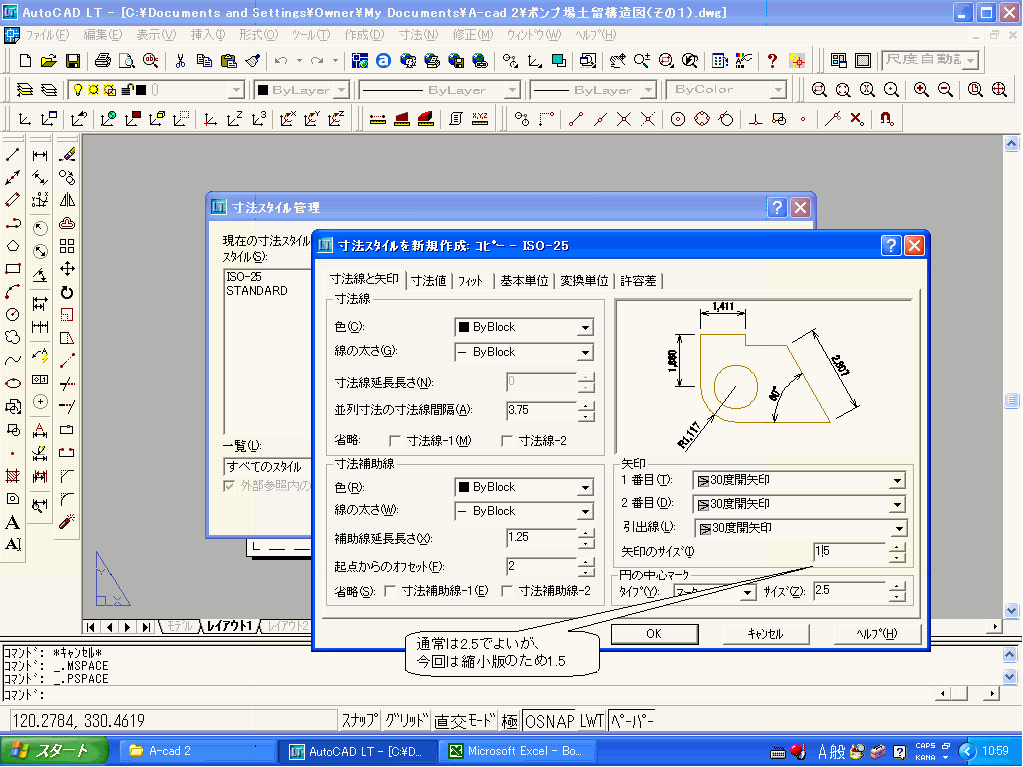
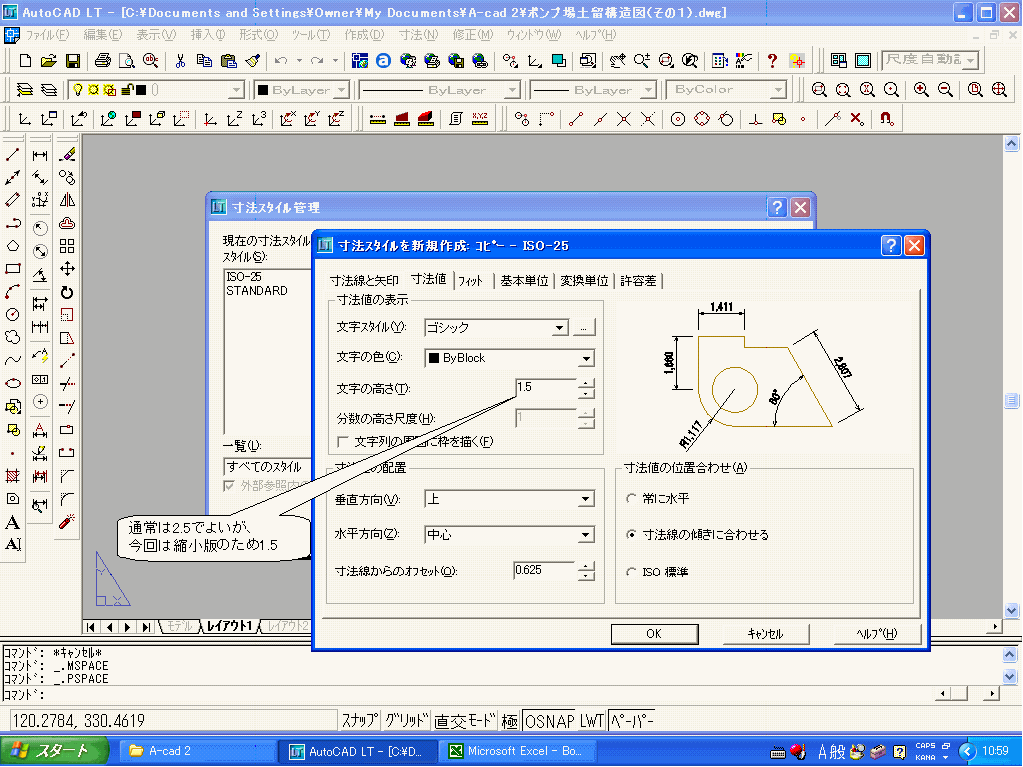
3)「寸法図形の尺度」については、レイアウト尺度を適用する。
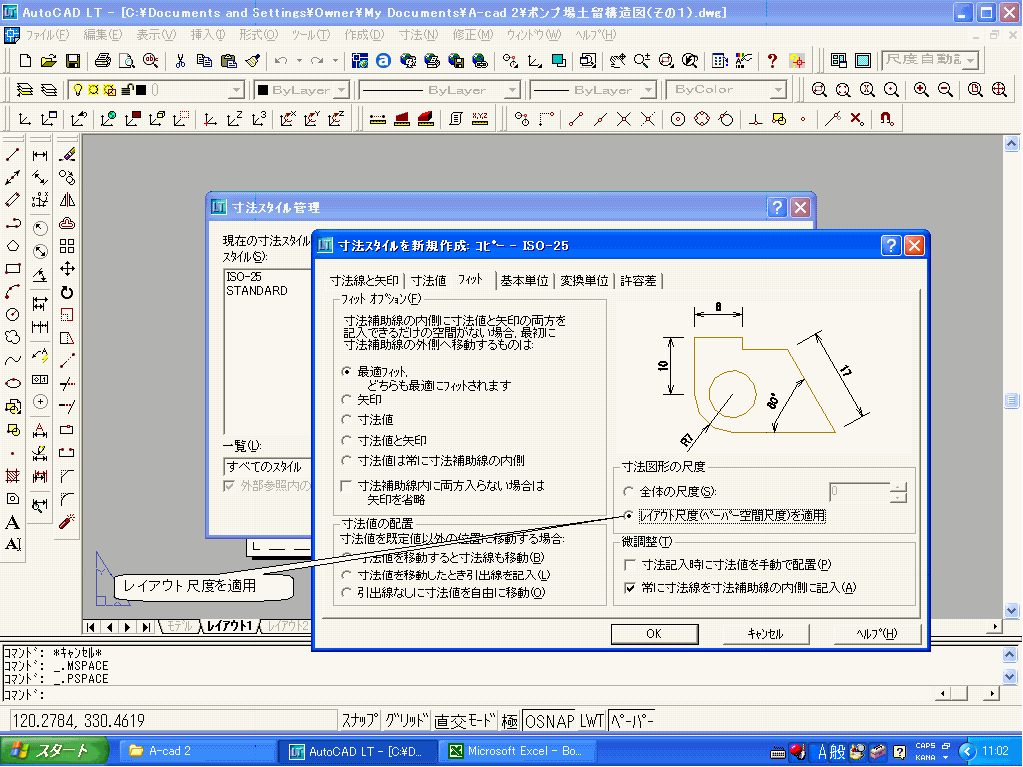
4)寸法スタイルの新しいスタイルが表示されたら、解り易い名前に変更する。